Etykiety Map Google to istotne elementy, które pomagają użytkownikom identyfikować firmy, punkty orientacyjne oraz inne istotne miejsca na mapie. Aby zobaczyć etykiety, wystarczy powiększyć mapę. Gdy etykiety stają się nieaktualne lub niepotrzebne, istnieje sposób na ich usunięcie. Przedstawiamy kroki, które pomogą Ci to zrobić.
Kroki, aby usunąć etykiety Google Maps
Na PC
- Uruchom Mapy Google.
- Kliknij ikonę Menu ☰.
- Idź do swoich miejsc
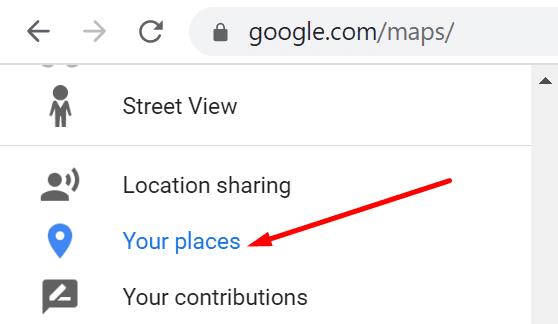 .
.
- Wybierz Oznaczone.
- Znajdź etykietę, którą chcesz usunąć, i naciśnij przycisk Edytuj
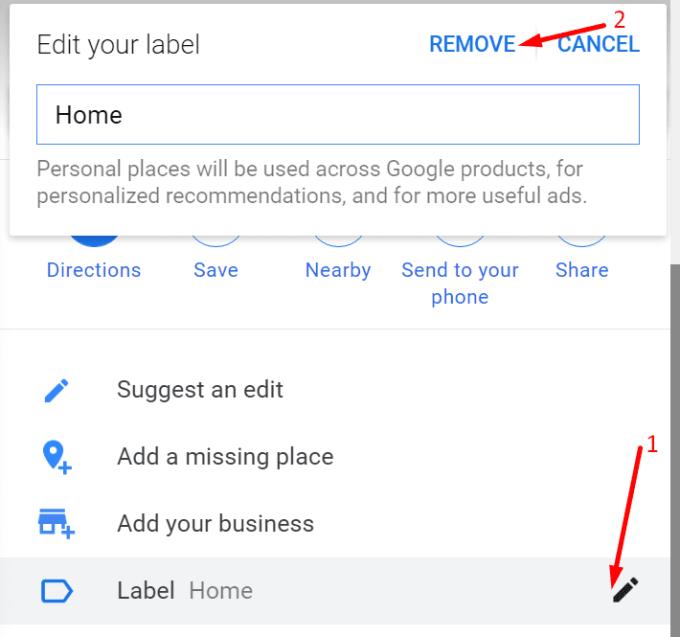 .
.
- Kliknij opcję Usuń, aby usunąć odpowiednią etykietę.
Na komórce
- Otwórz aplikację Mapy Google.
- Wybierz zapisane
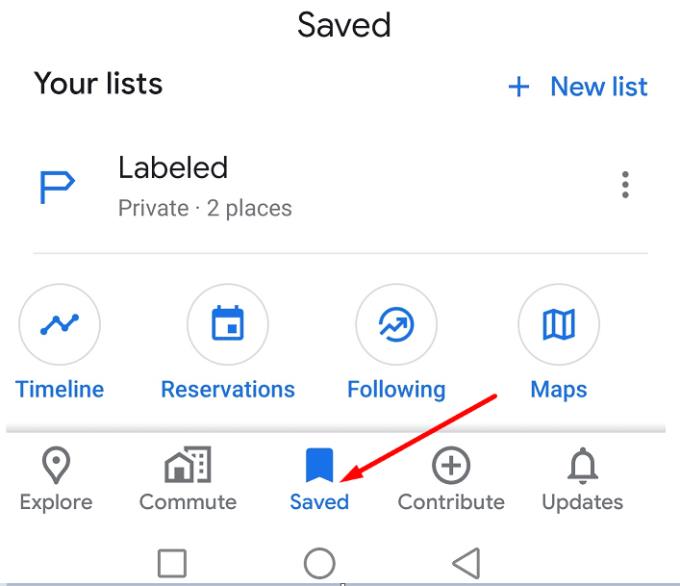 .
.
- Zobaczysz opcję Twoje listy, wybierz Oznaczone.
- Stuknij przycisk Więcej obok etykiety, którą chcesz usunąć
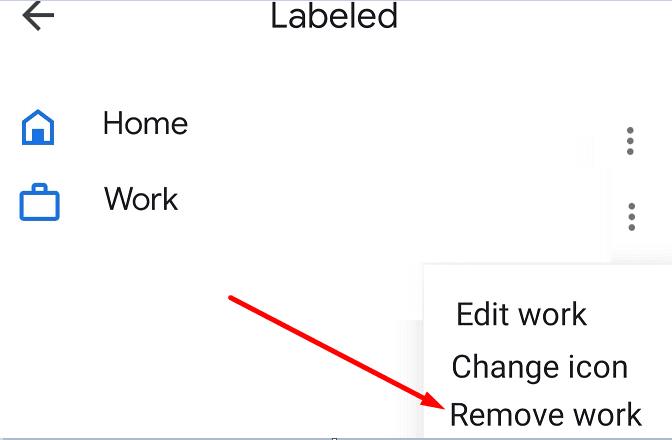
- Wybierz Usuń etykietę, na ekranie powinien pojawić się komunikat „Twoja etykieta została usunięta”, potwierdzając, że etykieta została pomyślnie usunięta.
Jak usunąć etykiety informacyjne mapy
Jeżeli mówisz o ogólnych etykietach map, takich jak nazwy ulic czy firmy, musisz przejść do trybu satelitarnego i je wyłączyć.
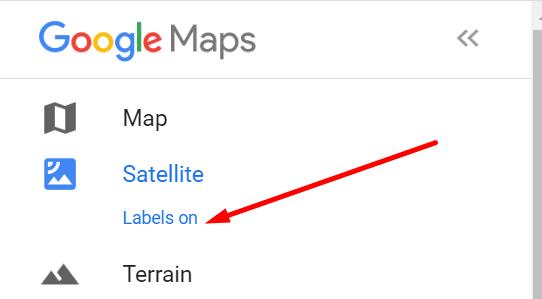
Aby usunąć także nazwy, wykonaj poniższe kroki:
- Kliknij ikonę Menu.
- Nawiguj do swoich miejsc.
- Przejdź do zakładki Mapy i wybierz Utwórz mapę
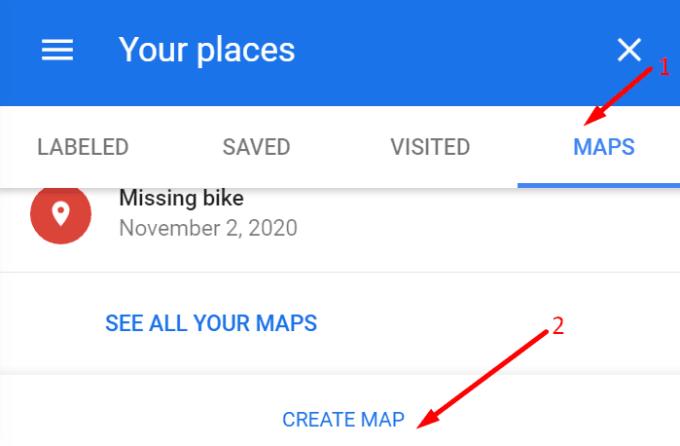 .
.
- Wybierz opcję Mapa bazowa.
- Wybierz opcję Prosty atlas.
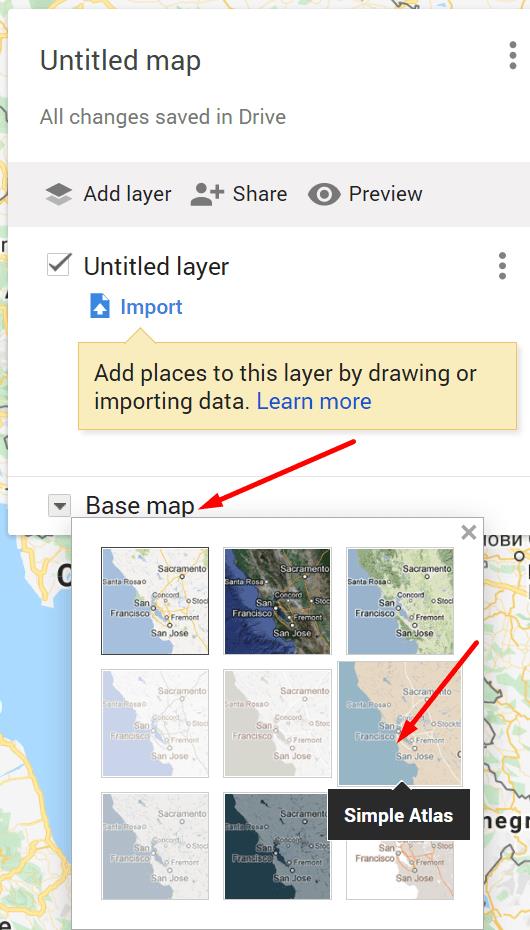
Dzięki tym krokom szybko usuniesz etykiety Google Maps, które już nie są dla Ciebie istotne.


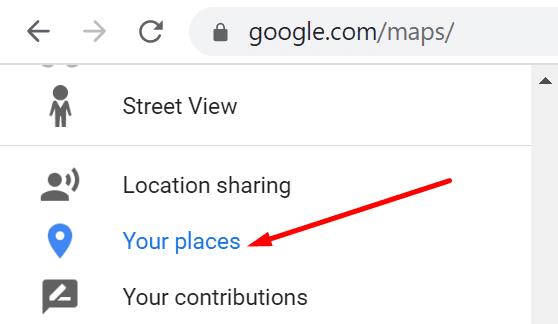 .
.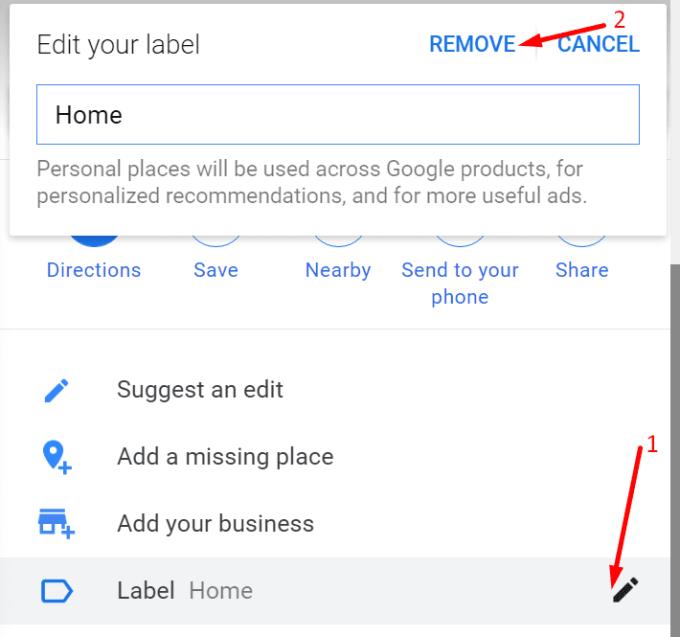 .
.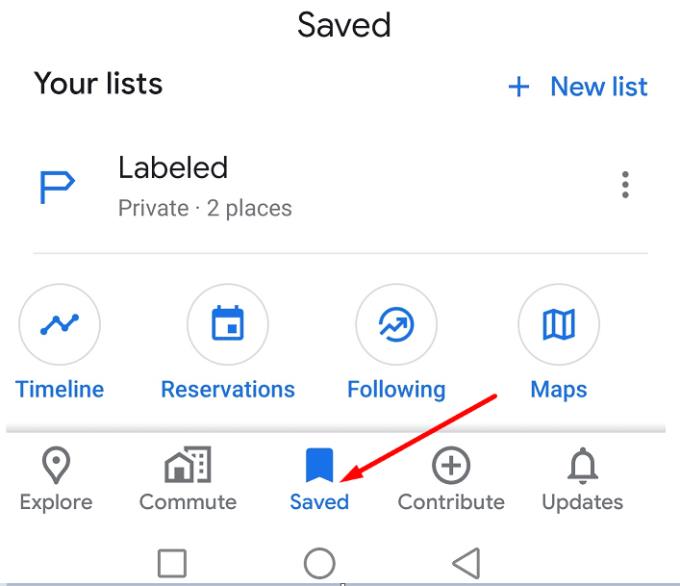 .
.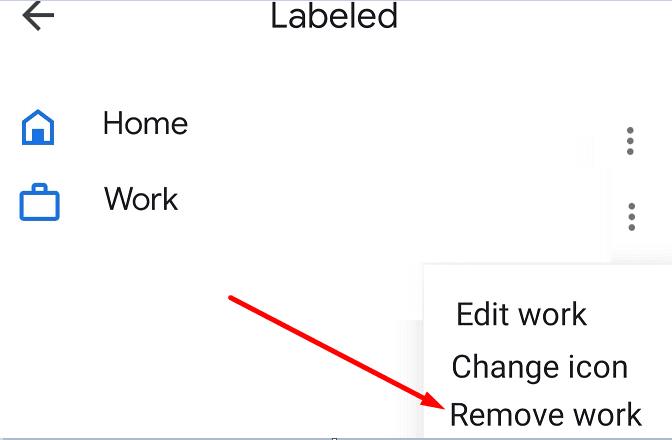
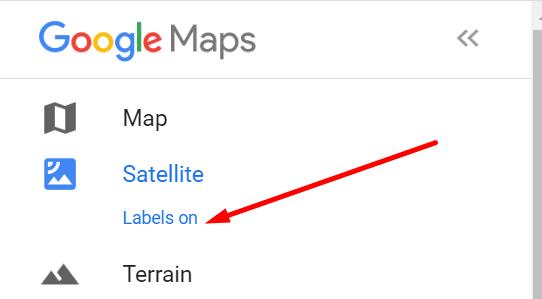
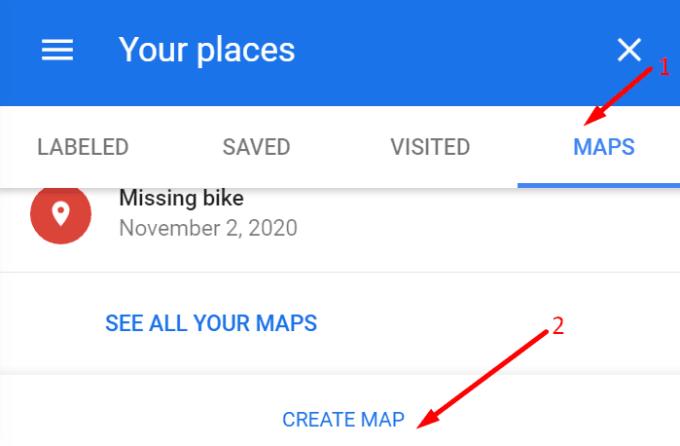 .
.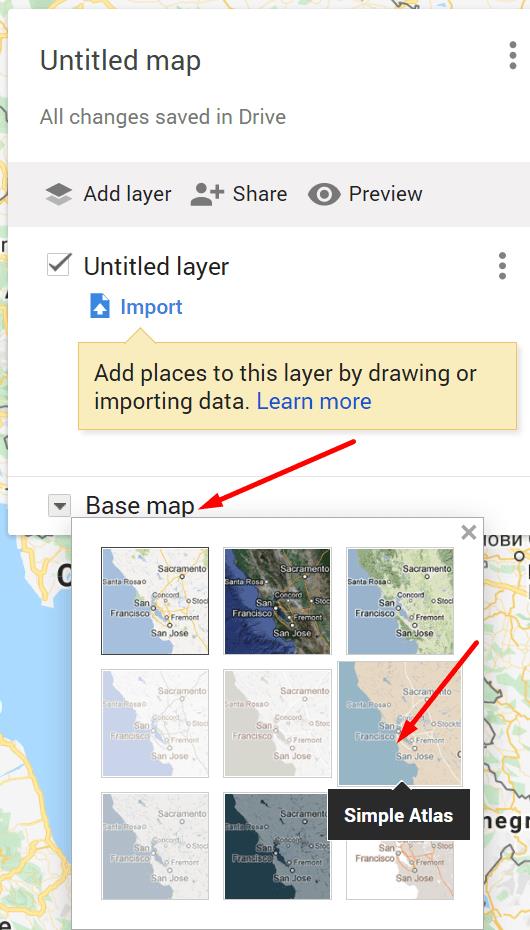


























Jakub -
Zdecydowanie popieram ten artykuł! Osobiście wypróbowałem i działa! Google Maps mogą być naprawdę irytujące
Mateusz -
Może ktoś mógłby podpowiedzieć, jak dodać etykiety? To bardziej mi się przyda niż ich usuwanie!
WieczorekPL -
Czy wiesz, czy to samo można zrobić na innych aplikacjach mapowych, takich jak MapQuest? Chciałbym spróbować
Agata -
Kiedy próbowałam to zrobić, miałam problem. Czy wszyscy używają dokładnie tej samej metody? Wiele aplikacji się zmienia!
Ela -
Nigdy nie sądziłam, że usunięcie etykiety będzie tak łatwe! Teraz mam przestrzeń na nowe miejsca
Paweł z Poznania -
Czasami zapominam, jak usuwam etykiety i znowu się frustruję. Dzięki za pomoc w tym trudnym temacie
Jarek IT -
Wydaje mi się, że to rozwiązanie jest bardzo proste, ale zawsze można się pomylić. Ciekawi mnie, czy działa to na aplikacji mobilnej
Mada -
Pytacie jak dodać etykiety? To dla mnie bardziej skomplikowane niż ich usuwanie! Byłoby miło zobaczyć instrukcję do tego!
Juliusz -
W życiu nie pomyślałem, że można to zrobić tak prosto. Komplementuję autorów za dobre opisanie procesu!
Kasia18 -
Udało mi się! Dzięki za jasne instrukcje. Microsoft Word ma podobne opcje dla etykiet
Kasia -
Super artykuł! Dzięki za wskazówki, jak usunąć etykiety z Map Google. To zawsze było dla mnie problematyczne
Pawel123 -
Ja miałem problem z etykietami na mojej mapie. Dzięki za pomoc, wszystko już działa
Zosia -
Zapraszam do dzielenia się innymi poradami dotyczącymi Google Maps! Może jest coś więcej, co warto wiedzieć?
Kamil -
Fajnie, że to poruszasz. Czasami małe rzeczy mogą naprawdę zaoszczędzić czas. Teraz mogę lepiej zarządzać moimi mapami!
Krzysiek -
Fajny artykuł! Często korzystam z Map Google do planowania wycieczek, więc te etykiety były dla mnie uciążliwe
Kaja -
Dzięki za info! Czasami etykiety w Google Maps są zbędne i tylko przeszkadzają. Udało mi się je usunąć
Marek z Krakowa -
Świetny artykuł! Jeśli ktoś nie wiedział, jak to zrobić, to teraz wie. Jakie inne funkcje Mapy Google możecie polecić?
Lina Miau -
Hahaha, dzięki za ten poradnik! Myślałam, że nigdy nie zlikwiduję etykiet. Czasami Google Maps robi mi psikusa
Wojtek -
Czy ktoś zna sposób na to, jak usunąć etykiety w aplikacji mobilnej Map Google? W wersji desktopowej jest ok, ale mobilnie coś nie działa
Ola P. -
W końcu znalazłam to, czego szukałam! Etykiety w Google Maps czasem tak przeszkadzają. Dzięki
Hania K. -
Chciałam wiedzieć, czy po usunięciu etykiet można je jakoś odzyskać? Ktoś wie
Basia -
Bardzo dobrze napisane! Po przeczytaniu twojego artykułu udało mi się usunąć etykiety w kilka minut.
Radek -
Wiedziałem, że da się to zrobić, ale nie mogłem znaleźć, jak. Dziękuję za ten artykuł – uratowałeś mój dzień